Аппаратное ускорение в Chrome это очень полезная функция в браузере, которой должны научиться пользоваться все. Ведь правильно настроив её Гугл Хром будет работать еще быстрее и стабильнее чем в стандарте.
Что такое аппаратное ускорение и для чего оно нужно
Перед тем как научится пользоваться этой функцией требуется разобраться, что она собой представляет. Ведь многие даже не разу не слышали про аппаратное ускорение в Google Chrome. Итак, аппаратное ускорение – это опция дающая Хром доступ к графическому программному обеспечению на ПК.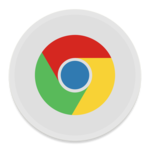
Данная функция позволяет в разы быстрее обрабатывать картинки и видео в интернете, что положительно повлияет на скорость вывода страниц в целом. Опция равномерно распределяет нагрузку между видеокартой, ОЗУ и процессором.
Включение аппаратного ускорения
Включить данную опцию не сложно. Для этого требуется проделать всего несколько очень простых манипуляций:
- Запустить Google Chrome.
- Пройти в меню (нажать на три точки в правом углу).
- Нажать на пункт «Настройки».
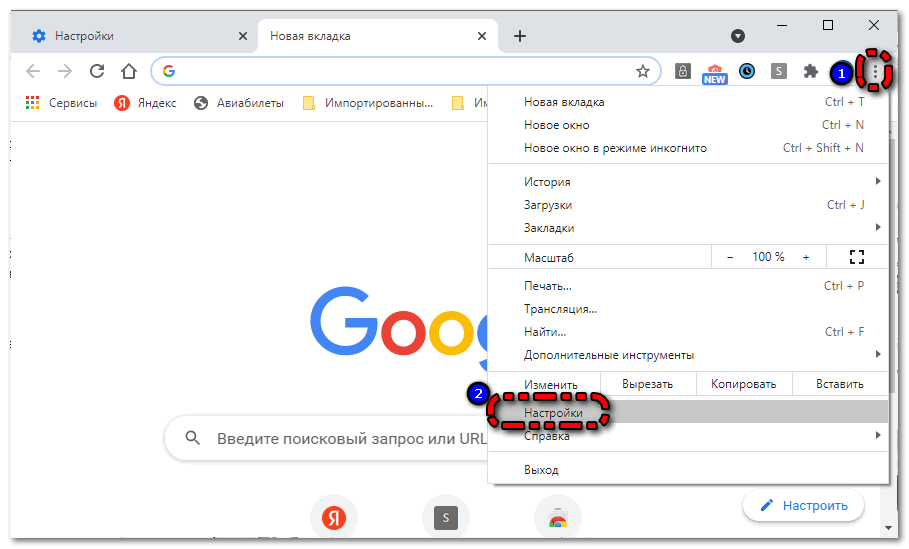
- Нажать на подраздел «Дополнительные» (он в самом конце).
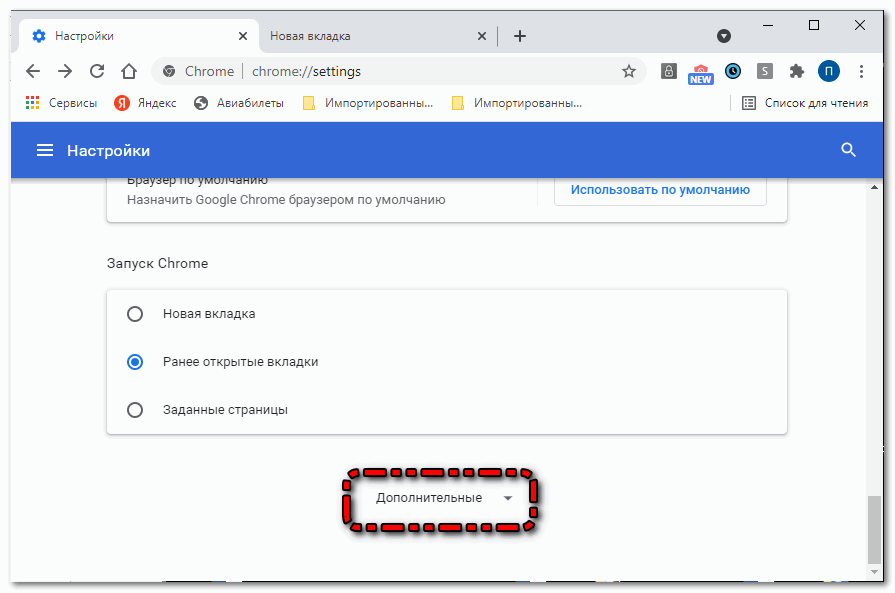
- Найти категорию «Система».
- Включить функцию «Аппаратное ускорение» (нажать на переключатель).

Иногда бывают случаи, что аппаратное ускорение наоборот приводит к сбоям в работе. Тогда его следует отключить, а для этого достаточно повернуть ползунок в оборотное положение (выкл).
Альтернативный способ включения
Помимо настроек Google Chrome аппаратное ускорение можно включить через экспериментальные функции. Подробная инструкция:
- Открыть Гугл Хром.
- Открыть страницу экспериментальных функций (chrome://flags/).
- Согласится на корректировку.
Если согласиться на корректировку, то лицензия Google Chrome может стать не действительной.
- В строке поиска ввести #disable-accelerated-video-decode.
- Будет найдена одна опция.
- В меню напротив этой опции «Enabled»
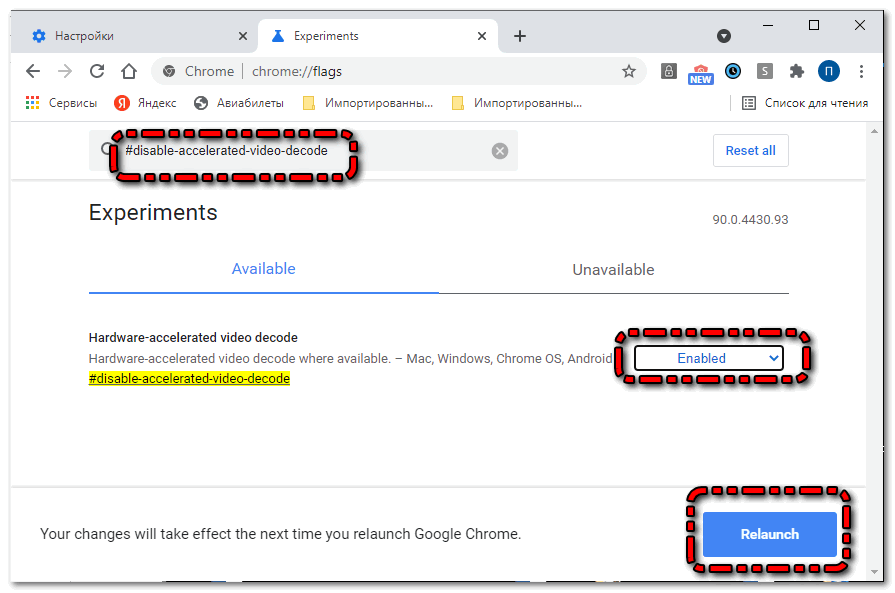
После этих действий требуется обязательно перезагрузить Google Chrome. Для отключения опции таким способом нужно поставить вместо «Enabled» пункт «Disabled».
Также в Google Chrome есть еще одна экспериментальная опция позволяющая, значительно ускорить работу обозревателя и загрузку визуального контента. Для её активации достаточно вписать в строку Хрома «chrome://flags/#ignore-gpu-blacklist» и напротив появившейся функции «Override software rendering list» поставить значение «Enabled».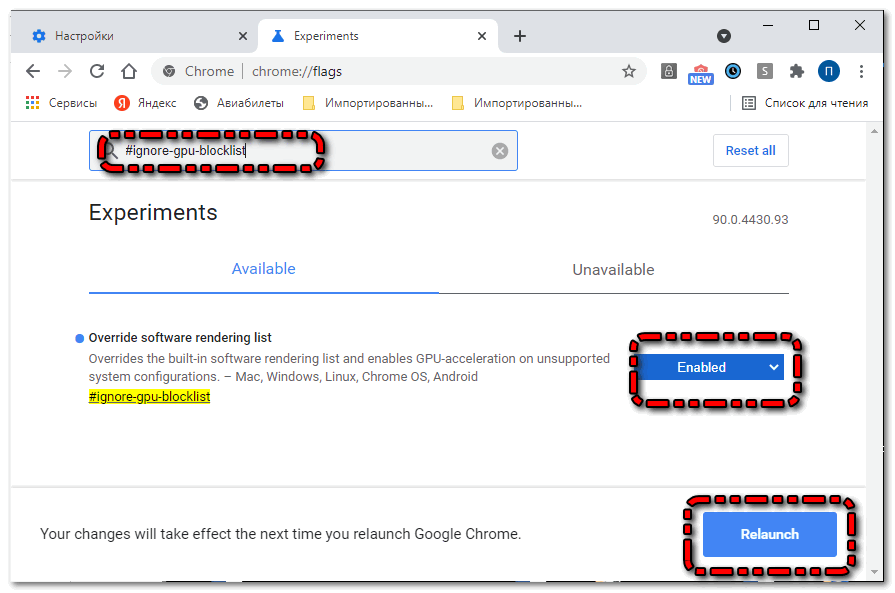
Использование аппаратного ускорения
При всей пользе данной функции её не всегда стоит использовать. Но есть случаи, когда без неё не обойтись.
Когда нужно аппаратное ускорение:
- Стоит производительная видеокарта. Аппаратное ускорение задействует мощность графического процессора. Поэтому при высокой производительности ГП Google Chrome очень быстро.
- Если в режиме онлайн, через Google Chrome, нужно производить масштабирование или рендинг. Опять же для этих целей желательно использовать мощность графического процессора.
- Постоянно приходится работать с большим количеством открытых вкладок, а ОЗУ у компьютера мало. Часть работы над загрузкой и подражанием стабильности будет перекладываться на видеокарту.
Когда не нужно аппаратное ускорение в браузере Google Chrome:
- Если из всех компонентов производительный только центральный процессор. Тогда при включении аппаратного ускорения мощность ПК будет распределена на все комплектующие неравномерно.
- Опция конфликтует с программами, установленными на компьютере. Аппаратное ускорение может мешать работе важного программного обеспечения.
Данные рекомендации помогут использовать аппаратное ускорение правильно. Функция не будет вредить системе, а только ускорять и оптимизировать Google Chrome.
Преимущества и недостатки опции
Как и у любой другой дополнительной функции (или расширения) у аппаратного ускорения есть как преимущества, так и недостатки. К плюсам можно отнести следующие факторы:
- равномерное распределения нагрузки на систему;
- графические программы работают намного эффективнее;
- страницы с видео и картинками загружаются гораздо быстрее;
- интерфейс Хром становится лучше;
- даже при больших нагрузках не теряется стабильность Google Chrome;
- графическое наполнение веб-страниц выглядит намного качественней;
- можно реже чистить cookies и cache в Google Chrome.
К минусам можно отнести не загрузку страниц с зависаниями и ошибками. Например, видео может загрузится не полностью или картинка будет отображаться на всю страницу и закрывать экран. Также не стоит за бывать и про конфликты с программами, установленными на компьютере.
Коротко о главном
Аппаратное ускорение — это очень полезная функция в Гугл Хром. Она очень быстро активируется и ей легко пользоваться. Но не всегда эта опция несет пользу, особенно если не соблюдать правила эксплуатации и пренебрегать рекомендациям специалистов.


